NVIDIA Reflex AnalyzerをサポートするASUSの360Hz表示対応ゲーミングモニター「ROG SWIFT 360Hz PG259QNR」。実売価格は9万円前後
リフレッシュレートが120Hz以上あるようなゲーミングモニターは、滑らかな映像表示になる「ハイリフレッシュレート×ハイフレームレート」を提供でき、目まぐるしく動くゲーム画面を目線で追いかけるeスポーツ系タイトルなどにおいて、プレイを優位に進める上での強力な武器となる。
GPUメーカーも、こうした新たな「eスポーツ支援機能」を積極的に投入する傾向にあり、中でもゲームファンから高い関心を集めているのがGeForceで有名なNVIDIAが提唱する「NVIDIA Reflex」だ。
今回、360Hzという超ハイリフレッシュレートをサポートし、さらにこの「NVIDIA Reflex」による遅延の計測に対応するASUS製ゲーミングモニター「ROG SWIFT 360Hz PG259QNR」(以下、PG259QNR)を評価する機会が得られたので紹介していこう。
PG259QNRの製品紹介の前に、まずは「ハイリフレッシュレート対応」がゲームファンにどのようなメリットを与えてくれるのか、そして「NVIDIA Reflex」がどんなもので、どんな効果を享受できるのか……といった「ゲームファンが知っておくべき基本事項」について説明していきたい。
ゲームは60Hz/60fpsでは十分ではない?
以前は「ゲームは60Hz/60fpsが十分」というような論調が支配的だった。なのになぜ最近は「ハイリフレッシュレート×ハイフレームレート」なゲーミングモニター製品がもてはやされるのか。
結論から言ってしまえば、今でも「普通にゲームをプレイする分には60Hz/60fpsで十分」と言えるのだが、 「ハイリフレッシュレート対応×ハイフレームレート」によるゲームプレイの恩恵は主に2つある。
1つは「残像が少ない映像体験が楽しめる」こと。具体的には 視点操作による画面全体におよぶ視界移動や、画面内を動く動体(敵キャラクターなど)が格段に見やすくなる ことが直接的な恩恵となる。残像が気にならない現実世界の視界は、フレームレートで言えば無限大相当だ。換言すれば、フレームレートが高ければ高いほど残像は低減されるわけだ。
昔は「液晶は残像が大きい」と言われたが、昨今では液晶画素の応答速度は60Hz対応機であっても一般的なTV製品であれば5ms前後、最近のeスポーツ向けハイフレームレート対応ゲーミングモニター製品では1ms以下のものまである。
それでも、液晶パネル採用機の視聴時に残像が視覚されるとすれば、それは2枚の十円玉を重ねて高速にスライドさせるとより多くの枚数の十円玉に見えるといった「ホールドボケ」と呼ばれる現象である可能性が高く、これは液晶の応答速度とは無関係に起きている。
一方で、 現実世界で残像が感じにくいのは、速い動体物でも、その動きが視覚細胞に“連続”して刺激し続けるからだ。つまり、過去と現在の視覚像に差異が少ないということだ。
逆に言うと過去と現在の視覚像が重ね合わさって視覚されても、離散的(≒断続的)ではなく完全なる連続像となって視覚されるため、残像としては知覚されにくいのである。
まあ、あまりにも速い動きは、現実世界における人間の視覚システムでもブラー像として、その動体の軌跡ごと知覚されてしまう。下のボールを転がしている図を見てほしい。
モニター機器の60fps表示は、60分の1秒(16.66ms)ごとの離散的な飛び飛びの映像を脳に伝送するので、例えば、横に速く飛ぶボールの映像であれば、過去と現在の映像表示においてボールの姿がそこそこの間隔を開けて2つ知覚されてしまう。
逆に、ハイフレームレート表示では、同じ離散的な表示になるとは言え、その2つのボールの間隔がフレームレートが高くなればなるほど近くなる。
次にある動画は、PC版の「PUBG: BATTLEGROUNDS」の同一シーンを60fps/120fps/240fpsで動かした映像で、それらを1画面にまとめて同時20倍スロー再生したものである。 60fpsでは、各映像フレームに映っている景色がかなり飛び飛びになっているのが分かる。フレームレートを上げれば上げるほど、この”飛び飛び”感が低減されていくわけだ。
[embedded content]
PUBGを60/120/240fpsで実行。その視界回転の様子を20倍スロー再生して比較
[embedded content]
PUBGを 60/120/240fpsで実行。その前進移動の様子を20倍スロー再生して比較
リフレッシュレートが高いと操作感も向上する
「ハイリフレッシュレート×ハイフレームレート」の2つ目の恩恵は、ゲームプレイ操作の反応がよくなることだ。
多くのゲームでは映像のフレームレートと同頻度でゲーム操作入力を受け付けているので、例えば、同じゲームを60fpsで動かしたときよりも、120fpsで動かしたときの方がプレイヤーのコントローラ操作に対する反応がよくなる。具体的に言えば遅延が小さくなる。
これは、極端な例で説明すると理解しやすいだろう。例えば「ゲームプレイ操作受け付け」と「映像表示」が「1秒間に1回」のゲームがあったとして、一度ゲームプレイ操作を行なうと、次のゲームプレイ操作と映像表示は1秒後である。つまり、次の操作まで1秒間も待たされるということだ。しかし、これが1秒間に60回、120回と上がっていけば、プレイレスポンスが上がっていくことは想像に難くないはずである。
なお 「60fps固定のゲーム」(≒あるいはゲーム操作がフレームレート未満であるゲーム)であっても、PC版の場合、CPUとGPUが十分に高速であれば、リフレッシュレートが60Hzを超えたモニターでプレイした際に操作遅延が短縮することが多く確認されている。
これは、Windows PCの場合、映像の描画が手早く完了できれば、ハイリフレッシュレート対応のゲーミングモニター製品であれば、直近の表示タイミングで(リフレッシュレート60Hzの1/60秒サイクルの表示タイミングを待たずに)、そのまま先行して表示してしまう特性があるからだ(下図)。
一部の格闘ゲームなどのeスポーツシーンにおいて、プロゲーマーや上級プレイヤーが家庭用ゲーム機版からPC版に移行する現象が最近多くなっているのはこれが大きな要因となっている。
ゲームの遅延を抑制する「NVIDIA Reflex」とは?
続いて、NVIDIA Reflexについて説明していくが、その前にゲームにおける「遅延」(Latency)について、軽く整理しておこう。このあたりをまとめた図解がこちらになる。
一般に「ゲームプレイヤーが感じる遅延」は、「ゲームコントローラを操作して、そのプレイ操作結果が映像に反映されるまでの時間」なので、上の図解で言えば最下段に表記されている「End to End System Latency」ということになる。
ただし、実際のところ、上の図解はかなり簡略化したものとなっているので、もう少し「泥臭い次元」で解説していくことにしよう。
現代のモダンなアーキテクチャのゲームプログラムは、プレイ操作入力処理、各種ゲームロジック処理、シミュレーション処理、そしてGPUに伝送する描画コマンド生成などなど……CPUが担当する各種処理系は、それぞれが非同期かつ並列に進行するメカニズムになっている場合が多い。
さらにGPUによって実行される映像の描画と、その映像のモニター機器への送出もCPU側の処理系と非同期かつ並列に実践されることが多い。
「非同期な設計」にする理由は、互いの処理系に依存関係が発生しない限りは、徹底した並列実行を実践させるため。並列実行をさせれば総処理時間を短縮できることへとつながる。
逆に逐次実行をしていると、もし、ある処理系に限って平常時よりも時間がかかってしまったら、後段の処理もすべて遅れることになり、すべてが遅くなってしまう。
しかし、 NVIDIA Reflexでは、描画処理に関して、ある程度の逐次的な処理を許容する。これがNVIDIA Reflexの根本的な考え方だ。
モダンなアーキテクチャのゲーム(特にDirectX 12やVulkanベースで制作されたゲーム)では、そのフレームに登場するオブジェクトの1つ1つの描画を司る「GPUへのコマンドリスト」(GPUがなすべき指令書のようなもの)は、CPUが同時並列的に複数のバッファ(レンダーキュー)へ出力する設計となっている。
このバッファに貯められた描画コマンド群は、GPUを常に働かせ続けるために(GPUに一瞬の暇も与えないように)、隙あらば発行される。この発行は、CPUが実践している各種ゲーム進行処理とは別に、非同期かつ並列に行なわれている。
つまり、GPU視点で見ると、CPU側で行なわれている各種ゲーム進行処理を気に掛けず、「描画に時間の掛かるフレーム」と「それほど描画時間の掛からなかったフレーム」が混在する描画処理をドンドン実践していくことになるわけだ。
「描画に時間の掛かるフレーム」が連続すれば、プレイヤーのプレイ操作が反映された映像が描画されるまで“タイムラグ”が発生することになるが、GPUとして休みなく映像を描画し続けていることになるので、フレームレートとしては最大化される。
ここで、 フレームレートを多少犠牲にして(API上では上限フレームレートの設定も可能)、その“タイムラグ”を低減させるために、同期の仕組みを導入する。これがNVIDIA Reflexのメカニズムの正体だ。
まず、GPUに休む暇も与えないよう、どんどん積み上げられる指令書、すなわちレンダーキューを、1フレーム分のレンダリング用に制限する。こうすることで、「描画に時間の掛かるフレーム」が発生するとフレームレートは下がるかもしれないが、これは許容することとする。その代わり、直近に指令された描画指令が確実に実行される。
これに加えて、NVIDIA Reflexでは「CPU側で行なわれている各種ゲーム進行処理」が始まるタイミングをNVIDIA Reflexシステム側に通達する(これはゲームプログラム側が明示的に行なう必要ある)ことで、過剰にこの「CPU側で行なわれている各種ゲーム進行処理」が動作しないよう、描画/表示フェーズを制御することができる。
言ってみれば「CPU側で行なわれている各種ゲーム進行処理」を遅らせるわけである。
ただ、NVIDIA Reflexは、この仕組みを動かすために、既存のゲームを低遅延にすることには未対応となっている。そう、ゲーム側がNVIDIA Reflexに明示対応させる必要があるのだ。なお、NVIDIA Reflexは、MicrosoftのDirectX 12のほか、OpenGL系APIのVulkanにも対応済みとなっている。
さて、実際のNVIDIA Reflexの活用方法だが、対応ゲームのほぼすべてにおいて、そのゲーム内設定オプションにて、専用の設定オプションメニューが用意されており、その設定を明示的に「有効化」設定する必要がある。
ところで、ややこしいことに「NVIDIAコントロールパネル」には2019年から「Low Latency Mode」が設けられており、これがしばしばNVIDIA Reflexと勘違いされることがある。
この「Low Latency Mode」は、レンダーキューを縮小化することで、レンダリングキューに起因した描画遅延の短縮には貢献するが、NVIDIA Reflexが実践している「CPU側で行なわれている各種ゲーム進行処理」の制御には介入しない。
なので、得られる低遅延効能はそれほど高くはない。筆者も、かつていくつかのゲームで実験したことがあるが、ほとんど測定誤差レベルの効能しかなかった。 NVIDIA Reflexが誕生した現在においては、NVIDIAコントロールパネルの「Low Latency Mode」を積極利用する意味合いは薄れている と思う。
もし、NVIDIAコントロールパネルの「Low Latency Mode」と、NVIDIA Reflexの「重ね掛け」を行なった場合、どういう動作になるかというと、NVIDIA Reflexが優先されることとなっている。これは豆知識として覚えておくといいだろう。
NVIDIA Reflex Analyzerでゲームの入力遅延を計測
では実際に、NVIDIA Reflexに対応した「VALORANT」を用いて、NVIDIA Reflexの有効化、無効化でゲーム操作に対する入力遅延がどのように変わるかを見ていくことにしよう。
ASUS「PG259QNR」は、最大リフレッシュレート360Hzに対応したゲーミングモニターであると同時に「NVIDIA Reflex Analyzer」という、遅延計測機能が搭載されている。計測にはこの機能を活用することとした。
NVIDIAは以前「Latency Display Analysis Tool」(LDAT)という、遅延計測ツールをリリースしていたが、あれは画面に光センサーを当てて使う少々アナログチックな機器だった(業界に衝撃を与えるほど画期的なツールだったとは思うが)。
PG259QNRを初めとした、一部のエンスージアスト向けのゲーミングモニターに搭載されているNVIDIA Reflex Analyzer(以下、NRA)は、このLDATの機能を発展させてゲーミングモニターに組み込んでしまったものと言える。
NRAの使い方を、簡潔に説明しよう。
まず、PG259QNRのOSDの「G-SYNC Processor」メニューから「NVIDIA Reflex Latency Analyzer」へと進み、一番上の「PC+Display Latency」設定を有効化する。これでNRA機能が有効化される。
続いて、同メニュー階層の「Show Monitoring Rectangle」に進み、遅延計測において着目する「監視領域」を可視化する。
例えば、1人称シューティングゲームなどにおいて、銃撃のプレイ操作を行なうと銃身先端部に閃光が輝いたり(マズルフラッシュ)、画面中央付近に描かれた照準器に着弾エフェクトが描画されたりするが、前述した「監視領域」とは、ゲーム画面のそうしたエリアに割り当てることになる。
ゲームによって「監視領域」の位置や大きさは変わってくるはずなので、そうした位置のカスタマイズは「Monitoring Rectangle Location」で、大きさ(面積)の調整は「Monitoring Rectangle Size」で行なうことができる。
また、NRAでの遅延計測に際しては、PG259QNRに設けられているUSB 3.0ハブ機能のNRA対応USB端子に、NRA対応マウスを接続する必要がある。
NRA対応マウスはNVIDIA Reflexの公式サイトに掲載されており、必ずしもNRA対応ゲーミングモニター製品と同じメーカーで揃える必要はないが、今回は、PG259QNRと同じ、ASUS製の「ROG Keris Wireless」を使用した。なお、このNRA対応マウスは、無線接続対応だが、遅延計測にあたっては有線接続で利用した。
NRAの動作メカニズムはこうだ。
PG259QNRのNRA機能が、NRA対応マウスの左クリックを検出すると、ストップウォッチ的なタイマーがスタートされ、そこから、あらかじめ設定しておいた「監視領域」の平均輝度の変移量を見張り始める。その変移量が閾値を上回ると、そのストップウォッチが切られて計測時間が画面上に表示される。
なお、監視領域に対する検知感度は「Monitoring Sensitivity」にて「Low/Medium/High」の3段階が設定できるので、ゲームシーンに合わせて選択することになる。
今回のVALORANTにおける計測では「チュートリアル」モードの序盤で行なっている。平均輝度が暗そうな影が投射されている壁に対して監視領域を設定。武器は単発式のハンドピストルを選択。マウスの左クリックを行なってから、監視領域に着弾閃光が煌めくまでの所要時間を計測した。
使用したPCのスペックは以下の通りだが、GPUについては、エントリークラスのGeForce GTX 1650と、ハイエンドクラスのGeForce RTX 3080を切り換えて2パターン計測した。
VALORANTで遅延低減効果を検証
VALORANTのゲーム設定は、なるべく最大フレームレートが出せるようにと、グラフィック品質はフレームレートを重視した「中」程度の品質とした。
こうした設定を行なった上で、計測したのが下のグラフになる。測定はPG259QNRがサポートする最大リフレッシュレートの360Hzを含む60Hz/120Hz/240Hz/360Hzとした。なお、計測はVALORANT側のNVIDIA Reflex設定を「オン+ブースト」、「オン」、「オフ」にした3パターンで実施。測定値は20回測定した値の平均値となっている。
グラフが示しているように、NVIDIA Reflexの動作モードには「オン+ブースト」があるが、これは「NVIDIA Reflexを有効化する」という意味においては「オン」と同じだが、「+ブースト」とすると、GPUの駆動クロックを、常時最大クロックに維持することができる。
NVIDIAによれば、 NVIDIA Reflexの「オン+ブースト」は、そのゲームにおいて「極端にCPU負荷が高く、逆に極端にGPUが暇になりやすい局面において効果を発揮する」 そうだが、今回使用したCPUはかなり高性能だったこともあり、「オン」と「オン+ブースト」の結果に大きな違いは見られず。多少の差異が見られてもほぼ測定誤差の範疇となった。
[embedded content]
左上に表示されているのがPG259QNRのNRA機能による計測値
さて、結果を見ると、ハイエンドGPUのGeForce RTX 3080、エントリークラスのGeForce GTX 1650のいずれにおいても、NVIDIA Reflexを有効化することで明らかな遅延低減が見られることが分かる。
VALORANTが比較的、グラフィックス負荷が低く、しかもグラフィック品質を中程度にして計測したこともあって、ハイエンドGPUのGeForce RTX 3080とエントリークラスのGeForce GTX 1650の計測結果が極めて近い値になっている。
逆に言えば、 NVIDIA製のGPUであれば、どのクラスの製品でもNVIDIA Reflexの効果が得られるということである。
特に、60Hz(60fps)時のNVIDIA Reflexオフ状態と、360Hz(360fps)時の NVIDIA Reflexオン状態では、なんと70ms以上もの入力遅延短縮が起きており、これは60fps換算で言うところの4.5フレーム相当の遅延短縮ということになる。
ここまで短縮すると、「普通のゲーム好き」レベルでも「操作レスポンスがよくなったな」と気が付くことだろう。これまで、リフレッシュレート360Hzの体験も、NVIDIA Reflexの効果も体験したことがなかったゲームファンは衝撃を受けるに違いない。
一方、NVIDIA Reflexオン状態の60Hz(60fps)時と360Hz(360fps)時で比較すると15ms前後の入力遅延の短縮が見られる。これは、60fps換算で約1フレーム時間程度の入力遅延の短縮ということになる。
さすがにこのレベルだと、万人がその入力遅延短縮に気が付ける…とは言い難いが、コアなゲームファンであれば、普段から慣れ親しんだゲームであれは「操作感の向上」を感じることはできるかもしれない
ところで、NVIDIA Reflex有効化による遅延低減量は、リフレッシュレートを上げていくにつれて微小になっていくのが興味深い。
また、NVIDIA Reflexを有効化して低減された絶対入力遅延量は、リフレッシュレート240Hzと360Hzとでは大きな差はなく、11ms~12msあたりで落ち着いている。しかし、逆にNVIDIA Reflexを無効化した際の絶対入力遅延量は、リフレッシュレート240Hzよりも、360Hzとしたときの方が、約6msの明確な低減効果が見られるのがおもしろい。
つまり、今回の検証の結果を見る限りは、 NVIDIA Reflex対応ゲームでは、リフレッシュレート240Hzあたりで入力遅延量は収束するものの、NVIDIA Reflex非対応ゲームはリフレッシュレートを上げれば上げるほど入力遅延は低減していく ……という考察に行き着く。
NVIDIA Reflex未対応のゲームでも効果があるか検証
さて、もう1つ、おまけ……というか、個人的な興味で行なった計測値も示しておこう。それは、フレームレート60fps固定の「ストリートファイターV」(以下、スト5)に対する入力遅延測定だ。
スト5はNVIDIA Reflexには未対応だが、PG259QNRに内蔵されたNRA機能自体は、NVIDIA Reflex未対応のゲームの入力遅延の計測にも利用できる。
測定はスト5のトレーニングモードを使い、プレイ操作によってバルログの小キックが監視領域に到達するまでの時間を計測している。参考までに計測の様子を下に示す。
[embedded content]
左上に表示されているのがPG259QNRのNRA機能による計測値
結果は以下のようになった。
フレームレートが60fps固定の、しかもNVIDIA Reflex未対応のスト5でも、リフレッシュレートを上げるだけで、入力遅延が低減していくことが見て取れる。
ただし、入力遅延が大きく低減されるのは120Hzまでで、240Hzや360Hzでは、若干の低減効果は見られるが、その低減量は微小という感じだ。とは言え、 NVIDIA Reflex非対応のゲームでも、「リフレッシュレートを上げることによる入力遅延の低減効果」は確認できたことになる。
ゲーミングモニターとしての出来は一級品
最後にPG259QNRのゲーミングモニター製品としての基本事項をまとめておきたいと思う。
本機は24.5型サイズで、フルHD(1,920×1,080ドット)解像度のIPS型液晶パネルになる。その広視野角性能の高さから日本のユーザーからも高い人気を誇っているIPS型液晶パネルを採用している点は、PG259QNRの大きな訴求ポイントとなっているはずだ。
ゲーミングモニター製品においては最重要スペックとも言える応答速度は1ms(中間色)。これはIPS型液晶パネルとしては最高速レベルだ。表示面は、室内情景が映り込みにくいノングレア加工がなされている。
バックライトはエッジ型LEDバックライトシステムを採用。最大輝度は普段のゲーミングには必要十分な400cd/平方m。静的コントラスト性能は1,000:1。
HDR映像表示にも対応。対応HDRフォーマットはHDR10。4Kブルーレイや各種映像配信サービス、そしてPS5やXbox Series X|Sなどの新世代ゲーム機などが出力するHDR映像を正しく表示できることになる。
接続端子は背面側に配置されており、メインの映像入力端子は、DisplayPort 1.4端子とHDMI 2.0端子を1系統ずつ備える。なお、本機の最大リフレッシュレート360Hzは、DisplayPort接続時にのみ実現される点に留意したい。HDMI接続時の最大リフレッシュレートは120Hzまでとなる。
実機で検証したところ、HDMI接続時だと、PS5はVRR(可変リフレッシュレート)対応タイトルに限り120Hz駆動が可能で、Xbox Series X|SではフルHD/120Hzまでの表示が行なえることが分かった。
PG259QNRには、スピーカーは搭載されていないが、DisplayPortやHDMIから入力された映像とともに送られてきた音声は、背面にある3.5mmのアナログステレオミニジャックからの出力に対応する。ここにお気に入りのヘッドフォンやPCスピーカーを接続することでサウンド出力は行なえる。
このほか、前述したようにUSB 3.0対応のUSBハブ機能に関連したUSB端子が備わっている。
スタンド部は左右±25度のスイベル調整、上20度下5度のチルト調整に加えて、最大12cmの高さ調整、時計回りの90度ピボット回転に対応する。脱着も可能で、スタンドを取り外した場合は100×100mmのVESAマウントを利用可能。市販のVESAアーム/スタンドと組み合わせて、自分独自の設置スタイルを楽しむことができる。
映像調整機能なども豊富に用意
操作系や機能面について見ていこう。
操作ボタンは画面向かって右側の背面に5つ。最下段が電源スイッチ。最上段が押し込み操作対応のジョイスティックになっていて、押すことでOSDが出現、ジョイスティックの上下左右操作がOSD内のカーソル移動操作に対応する。これ以外に、OSD終了ボタン、ショートカットボタン1と2がある。
2つのショートカットボタンは、あらかじめ選択しておいた任意の2つの設定メニューを直接呼び出すためのもの。割り当てられる設定メニューはGamePlus、GameVisual、明るさ、コントラスト、カラー、ボリュームなど。
NVIDIA Reflex Analyzer以外の、PG259QNR特有の機能についても紹介しておこう。
GameVisual機能は、TVで言うところの画質モードに相当するもので、「シーン」、「レース」、「映画」、「RTS/RPG」、「G-SYNC Esports」、「sRGB」が選択できる。「シーン」はオープンワールド系、「レース」はレーシング系、「RTS/RPG」はリアルタイムストラテジーやロールプレイングゲーム……といった具合に、各ゲームジャンルを想定して最適化した画調モードだと説明されている。
そして、「映画」は映像コンテンツを楽しむためのモードで、「sRGB」は一般的なPC作業や画像/映像制作向けのモードとなり、「G-SYNC Esports」は、NVIDIA G-SYNC機能やNVIDIA Reflex Analyzer機能を活用時向けとなる。個人的には、sRGBモードが一番画調モードとしての汎用性が高いと感じた。
GamePlus機能は、ゲームプレイ支援を行なう機能で、プレイ時間を測定する「ストップウォッチ」、指定した時間までのカウントダウンを行なう「タイマー」、照準器を強制表示する「CROSSHAIR」、フレームレートを計測して表示する「FPS COUNTER」などか利用できる。
特に便利と感じたのは「FPS COUNTER」で、具体的には「PG259QNRが1秒間に表示したフレーム数をリアルタイム表示する機能」ということになる。
PCゲームでは、GPUメーカーが提供している専用フロントエンドソフトウェアを利用すれば簡単に表示できるものなので、PCゲーミングファンからすれば「珍しい機能」として認識できないかもしれない。
しかし、PG259QNRのこの機能は、1秒間にホスト機器(PCやゲーム機)からPG259QNR側へと伝送されてくる、新フレームの先頭情報をカウントしてFPS値を計測するので、追加ソフト不要のPG259QNR単体で、例えば家庭用ゲーム機のゲーム映像であっても、かなり正確なフレームレート計測を実践できてしまうのだ。同じゲームのPS5版とXbox Series X版とでフレームレートを比較を行なう……といったこともできるわけである。
最後に、僚誌のAV Watchでの筆者連載「大画面☆マニア」でのお馴染みの入力遅延測定の結果も示しておく。
結果は、フルHD/60Hzで1.2ms、フルHD/120Hzで0.8msとなり、数あるゲーミングモニター製品の中でもかなり低遅延な部類に属することが分かった。これだけ低遅延であれば、どんなプロ級の腕前のゲームプレイヤーでも不満はないだろう。
ゲームで勝つことを重視するゲーミングモニター
24型の画面サイズは、視距離が短いプレイ環境においても画面全貌を視界に入れやすい。PG259QNRは「大画面映像の大迫力」を楽しむ……というよりは、「そのゲームで勝つことを重視」したいゲームファンに向いた製品だと考える。
公称スペック「1msの超高速応答速度」に、筆者実測でも判明した「1ms未満の超低遅延性能」は、コアなゲームファンをガッカリさせないスペックだ。「ゲームで負けたこと」をゲーミングモニターのせいにできない高性能とも言うべきか。
それと、自分の関心が高いゲームに対し、その入力遅延を計測できるNVIDIA Reflex Analyzer機能は、普通のゲーミングモニター製品にはない特殊機能で、計測好きの筆者はどハマりしてしまった。
色々なゲームそれぞれに対して計測してもよし、単一のゲームにおけるバージョンアップのタイミングごとに計測してもよし、同一ゲームの各ゲームプラットフォームごとに計測してもよし、筆者のような計測マニアのような人種は、色々なアイディアが溢れてくることだろう。もしかすると、PG259QNRはゲーム開発現場にも役立つかもしれない。
なお、この各種計測機能を省いた下位モデル「PG259QN」が1万円ほど安価に併売されているので、ごく普通のゲームファンはこちらのモデルを選択するのもいいと思う。













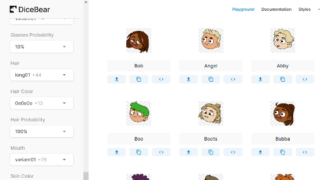










コメント